windows默认鼠标速度设置方法 windows怎么修改鼠标移动速度
更新时间:2024-01-04 13:40:04作者:xinxin
鼠标作为用户操作windows电脑的重要输入设备,很多用户也都会选择适合自己的品牌鼠标来使用,可是当用户在给windows电脑连接鼠标之后,由于默认的鼠标移动速度无法满足用户的操作系统,因此也在咨询小编windows怎么修改鼠标移动速度呢?这里小编就给大家带来windows默认鼠标速度设置方法。
具体方法如下:
1、打开电脑上的开始菜单。
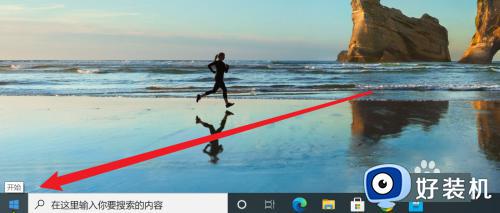
2、在开始菜单中点击设置按钮。
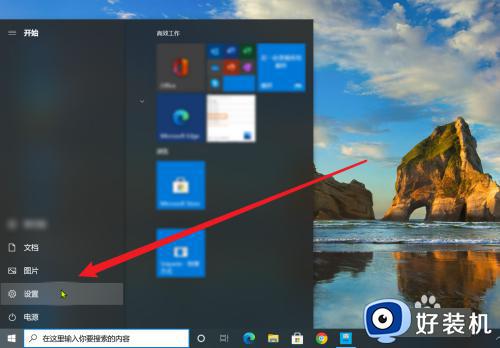
3、在设置中选择“设备”选项。
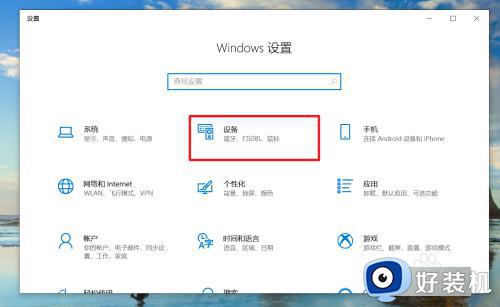
4、点击设备中的“鼠标”选项。
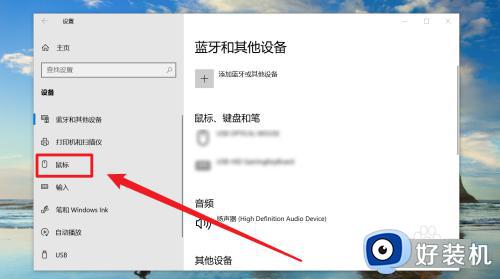
5、点击“其他鼠标选项”,就会进入到鼠标属性界面。
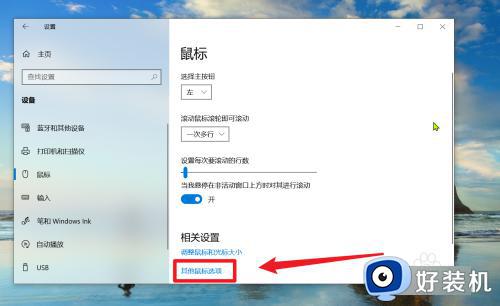
6、在鼠标属性中点击“指针选项”按钮。
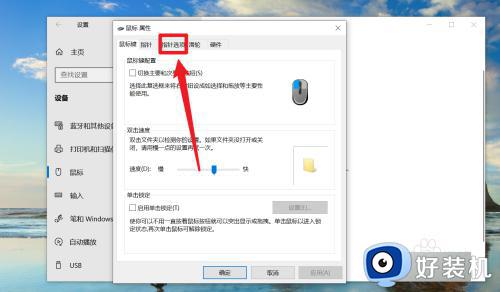
7、调整鼠标指针移动速度就可以了,调整完成之后点击确定完成设置。
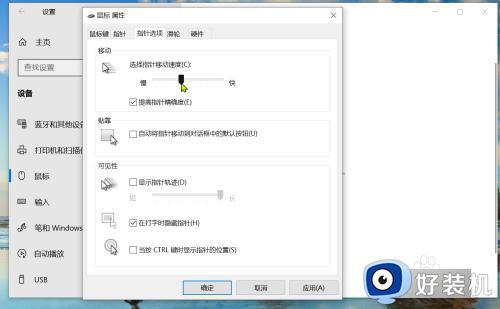
上述就是小编告诉大家的windows默认鼠标速度设置方法了,有遇到过相同问题的用户就可以根据小编的步骤进行操作了,希望能够对大家有所帮助。
windows默认鼠标速度设置方法 windows怎么修改鼠标移动速度相关教程
- windows指针速度怎样调节 修改windows指针速度的方法
- 怎么在电脑上设置鼠标速度 如何在电脑上设置鼠标速度
- 如何在电脑上面调节鼠标的灵敏度 电脑调节鼠标灵敏度的操作方法
- 电脑怎么调鼠标速度 电脑怎么设置鼠标速度
- 罗技g502怎么调鼠标速度 罗技g502调整鼠标移动速度的步骤
- macbook调整鼠标指针速度设置方法 苹果电脑鼠标灵敏度怎么调
- 怎么调节电脑鼠标的灵敏度 电脑如何调整鼠标灵敏度
- 鼠标dpi怎么看 怎么查看鼠标dpi
- 雷蛇鼠标轮询率怎么调 雷蛇鼠标驱动轮询率设置教程
- 雷技鼠标灵敏度设置方法 雷技鼠标怎么调鼠标灵敏度
- 电脑无法播放mp4视频怎么办 电脑播放不了mp4格式视频如何解决
- 电脑文件如何彻底删除干净 电脑怎样彻底删除文件
- 电脑文件如何传到手机上面 怎么将电脑上的文件传到手机
- 电脑嗡嗡响声音很大怎么办 音箱电流声怎么消除嗡嗡声
- 电脑我的世界怎么下载?我的世界电脑版下载教程
- 电脑无法打开网页但是网络能用怎么回事 电脑有网但是打不开网页如何解决
电脑常见问题推荐
- 1 b660支持多少内存频率 b660主板支持内存频率多少
- 2 alt+tab不能直接切换怎么办 Alt+Tab不能正常切换窗口如何解决
- 3 vep格式用什么播放器 vep格式视频文件用什么软件打开
- 4 cad2022安装激活教程 cad2022如何安装并激活
- 5 电脑蓝屏无法正常启动怎么恢复?电脑蓝屏不能正常启动如何解决
- 6 nvidia geforce exerience出错怎么办 英伟达geforce experience错误代码如何解决
- 7 电脑为什么会自动安装一些垃圾软件 如何防止电脑自动安装流氓软件
- 8 creo3.0安装教程 creo3.0如何安装
- 9 cad左键选择不是矩形怎么办 CAD选择框不是矩形的解决方法
- 10 spooler服务自动关闭怎么办 Print Spooler服务总是自动停止如何处理
